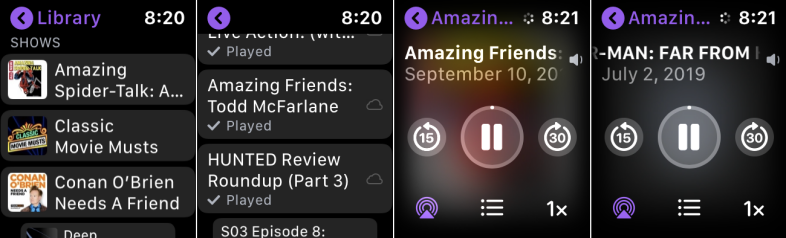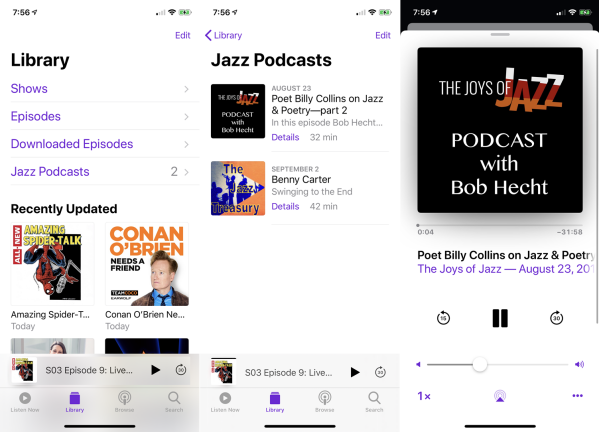AppleWatchでApplePodcastsアプリを使用する方法
公開: 2022-01-29iPhoneでポッドキャストを聞くのは楽しいかもしれませんが、ジムやジョギング中に携帯電話を持ち歩くのは面倒な場合があります。 代わりに、AppleWatchでお気に入りのポッドキャストを利用できます。
2018年、watchOS5はAppleの専用ポッドキャストアプリへのアクセスを追加しました。 LTE対応のAppleWatchを持っている人は、Bluetoothヘッドフォンのペアだけでポッドキャストを聞くことができます。 近くのWi-Fiネットワークは必要ありません。
watchOS 6のデビューに伴い、ポッドキャストアプリにはいくつかの新しいトリックがあります。 時計を介して、携帯電話で作成したカスタムステーションを聴いたり、ポッドキャストの特定のエピソードを時計にストリーミングしたりできるため、最新のエピソードだけでなく、時計にダウンロードしたエピソードだけに限定されません。
ポッドキャスト愛好家がwatchOS6でAppleWatchのポッドキャストアプリを利用する方法を見てみましょう。
watchOS6をダウンロード
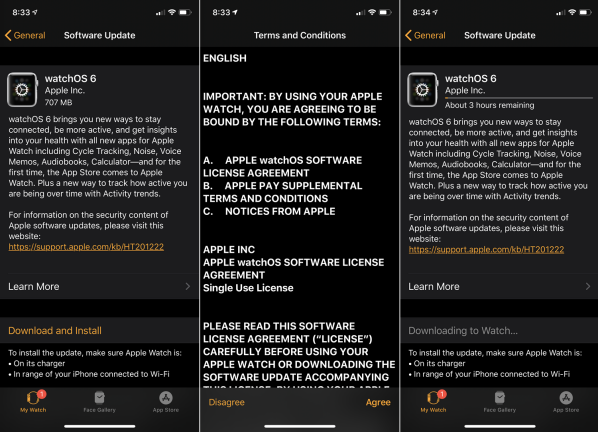
AppleWatchを接続する
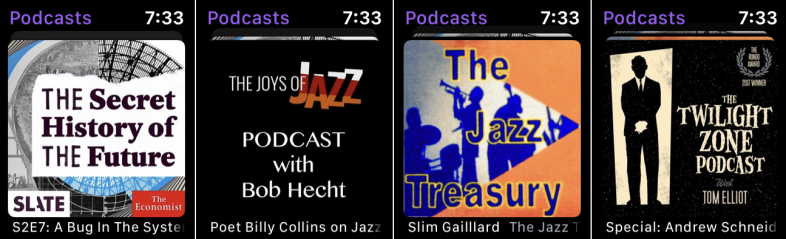
時計で何かをする前に、まず既存のポッドキャストを整理し、コンピューター上のiPhone、iPad、またはiTunesからサブスクリプションを管理することをお勧めします。 次に、Apple WatchをBluetoothヘッドセットまたはスピーカーに接続して、ポッドキャストを聞くことができるようにします。
ポッドキャストアプリを起動すると、最初の画面で最後にアクセスしたポッドキャストエピソードが表示されます。 画面を下にスワイプして、サブスクライブしている各ポッドキャストを表示します。
AppleWatchでポッドキャストをナビゲートする
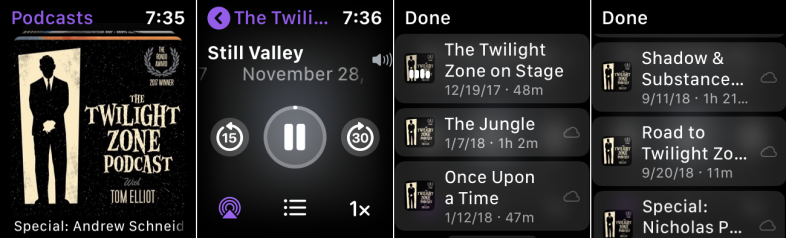
次のエピソードを聞くには、特定のポッドキャストをタップします。 プレーヤーの画面で、エピソードを一時停止したり、30秒先にスキップしたり、15秒前に戻ったりすることができます。 エピソードの速度を1.5倍または2倍にするか、半分に遅くすることができます。 側面のデジタルクラウンを回して音量を調節することもできます。
ポッドキャストの別のエピソードにアクセスするには、画面の左下にあるメニューアイコンをタップします。 そこから、下または上にスワイプしてさまざまなエピソードを表示し、聞きたいエピソードをタップします。
AppleWatchでポッドキャストを変更する
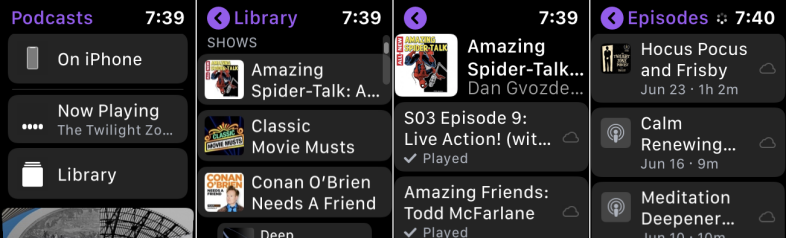
ポッドキャストのギャラリーに戻るには、画面の左上にある矢印をタップします。 オプション画面が表示されるまで下にスワイプし続けます。 [再生中]エントリをタップして、最後のポッドキャストに戻ります。 オプション画面に戻り、[ライブラリ]をタップします。
ここでは、購読しているすべてのポッドキャストのリストを見ることができます。 特定のエピソードをタップしてエピソードを表示し、特定のエピソードをタップして再生します。 ライブラリから[エピソード]をタップして、購読しているすべてのポッドキャストのすべてのエピソードを表示します。
AppleWatchからiPhoneのポッドキャストを制御する
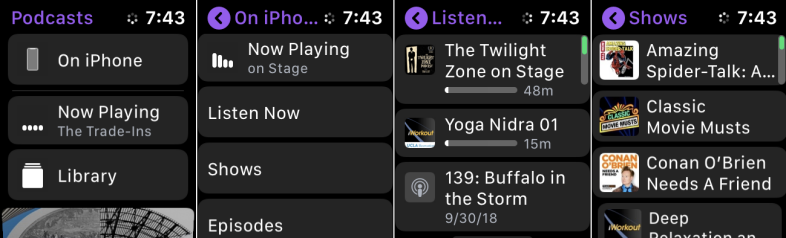
Apple Watchからポッドキャストを聞くのは便利ですが、iPhoneがあれば、別のオプションがあります。携帯電話でポッドキャストを聞いて、時計からポッドキャストを制御することです。 これを行うには、時計のポッドキャストアプリのオプション画面に戻ります。
OniPhoneのエントリをタップします。 [再生中]のエントリをタップして、携帯電話でアクセスした最後のエピソードを引き続き聴きます。 他のポッドキャストのエピソードを聞くには、[今すぐ聞く]をタップします。 [番組]をタップして、購読しているすべてのポッドキャストを表示します。 [エピソード]をタップして、購読しているすべてのポッドキャストの個々のエピソードを表示します。
カスタムポッドキャストステーションを作成する
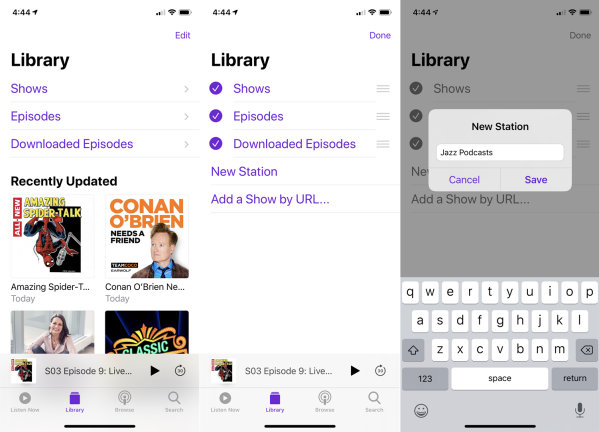
iPhoneのポッドキャストアプリを使用して、特定のポッドキャストやエピソードを組み込むためにカスタマイズされたステーションを作成することもできます。 watchOS 6を使用すると、そのステーションにアクセスして、そのエピソードを時計で直接聞くことができます。

スマートフォンでポッドキャストアプリを開きます。 アプリのライブラリアイコンをタップしてから、右上隅の[編集]をタップします。 [編集]画面で、[新しいステーション]をタップします。 ステーションに名前を付けて、[保存]をタップします。
ポッドキャストをステーションに追加する
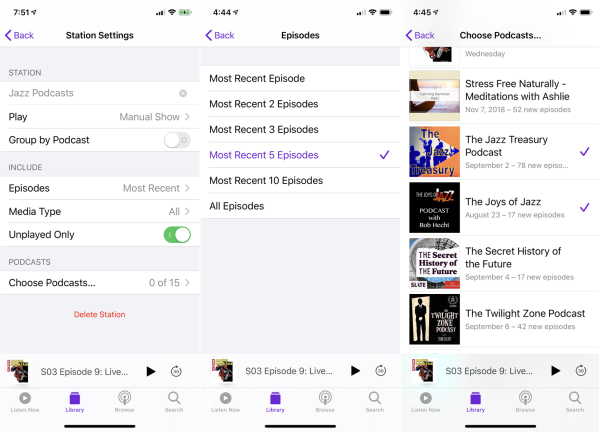
追加されたポッドキャストを確認する
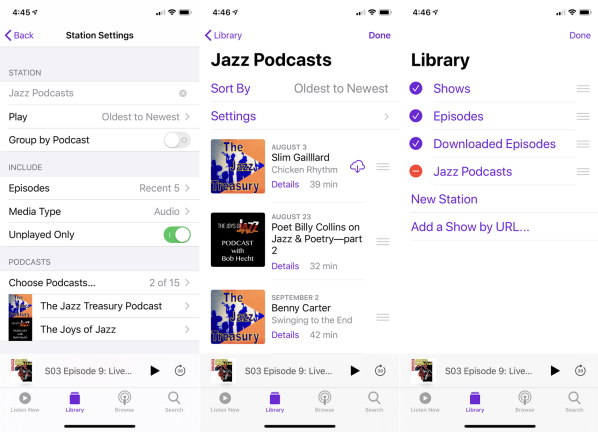
ポッドキャストとステーションをAppleWatchに同期する
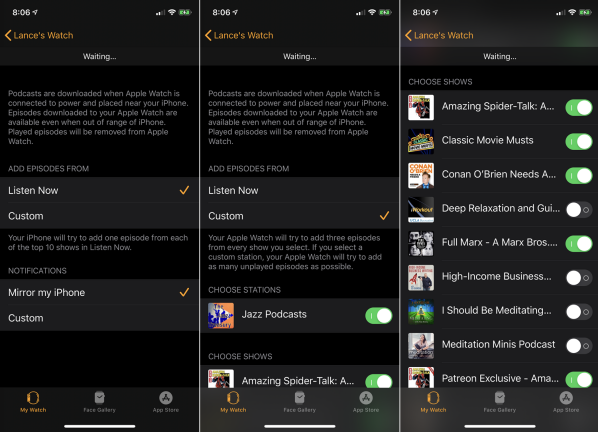
次のステップは、特定のポッドキャストとカスタムステーションをAppleWatchに同期することです。 [マイウォッチ]セクションで、ポッドキャストのエントリをタップします。 このアプリは、エピソードを同期または追加するための2つのオプションを提供します。
[今すぐ聞く]オプションは、聞いている上位10の番組に対して一度に1つのエピソードを追加します。 [カスタム]オプションでは、選択した番組ごとに3つのエピソードが追加され、カスタムステーションではできるだけ多くの未再生のエピソードが追加されます。 カスタムオプションを使用すると、同期するポッドキャストとエピソードをより細かく制御できます。
作成したカスタムステーションのスイッチをオンにします。 画面にステーションがまだ表示されていない場合は、ステーションが表示されるまでしばらく待つ必要があります。 次に、時計に同期する通常のポッドキャスト番組のスイッチをオンにします。
ポッドキャストは、Apple Watchが充電器に接続され、iPhoneの近くにあるときにダウンロードされます。 したがって、ポッドキャストを同期するのに最適な時間は、時計が充電器にあり、携帯電話の横にある可能性が最も高い夜間です。
AppleWatchから新しいステーションを聞く
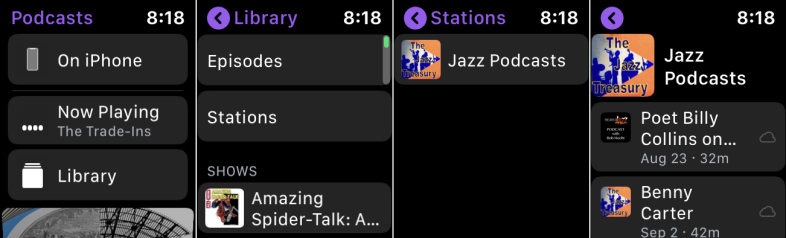
ポッドキャストエピソードのストリーミング